ເມື່ອ iPhone ຈະບໍ່ສາກໄຟ, ມັນແມ່ນບັນຫາໃຫຍ່. ຂ້ອຍເປັນອະດີດພະນັກງານຂອງ Apple ແລະໃນຊ່ວງເວລາທີ່ຂ້ອຍຢູ່ຮ້ານ Apple ສ້ອມແປງໄອໂຟນ, ບັນຫາການສາກແບັດເຕີຣີແມ່ນບັນຫາທົ່ວໄປແລະຂ້ອຍໃຊ້ເວລາຫຼາຍໃນການແກ້ໄຂບັນຫາເຫລົ່ານັ້ນ. ຂ່າວດີແມ່ນວ່າ ບັນຫາສາກໄຟ iPhone ສ່ວນຫຼາຍສາມາດແກ້ໄຂໄດ້ຢູ່ເຮືອນ. . ໃນບົດຂຽນນີ້, ຂ້ອຍຈະສະແດງໃຫ້ເຈົ້າເຫັນ ວິທີແກ້ໄຂ iPhone ທີ່ບໍ່ຄິດຄ່າ, ຂັ້ນຕອນທີໂດຍຂັ້ນຕອນ.
ການອະທິຖານສໍາລັບຄົນເຈັບໃນແອສປາໂຍນ
ສາລະບານ
- ຕັ້ງຍາກຂອງ iPhone ຂອງທ່ານ
- ກວດເບິ່ງວ່າສາຍໄຟຟ້າຜ່າຂອງທ່ານເສຍຫາຍຫລືບໍ່
- ລອງໃຊ້ສາກໄຟ iPhone ອື່ນ
- ຖູຝຸ່ນອອກຈາກບ່ອນສາກໄຟຂອງ iPhone ຂອງທ່ານ
- ໃສ່ iPhone ຂອງທ່ານຢູ່ໃນໂຫມດ DFU ແລະຟື້ນຟູມັນ
- ສ້ອມແປງ iPhone ຂອງທ່ານ
ທ່ານຄວນຮູ້ເລື່ອງນີ້ກ່ອນທີ່ທ່ານຈະເລີ່ມຕົ້ນ ...
ໜຶ່ງ ໃນ ຄຳ ຖາມທີ່ພົບເລື້ອຍທີ່ສຸດທີ່ນັກວິຊາການຂອງ Apple ໄດ້ຮັບໃນເວລາທີ່ iPhone ບໍ່ຄິດຄ່າແມ່ນສິ່ງນີ້: 'ຖ້າ iPhone ຂອງຂ້ອຍຈະບໍ່ຄິດຄ່າ, ຂ້ອຍ ຈຳ ເປັນຕ້ອງຊື້ແບດເຕີລີ່ ໃໝ່ ບໍ?'
ເຖິງວ່າທ່ານຈະອ່ານຫຍັງຢູ່ໃນຫລາຍໆເວັບໄຊທ໌, ຄຳ ຕອບ ສຳ ລັບ ຄຳ ຖາມນີ້ແມ່ນ ບໍ່! ມີຂໍ້ມູນທີ່ບໍ່ຖືກຕ້ອງກ່ຽວກັບຂ່າວນີ້ຫຼາຍ, ແລະນັ້ນແມ່ນ ໜຶ່ງ ໃນເຫດຜົນຫຼັກທີ່ຂ້ອຍຢາກຂຽນບົດນີ້.
ໃນຖານະເປັນນັກວິຊາການຂອງ Apple ໃນອະດີດແລະມີປະສົບການໃນການເຮັດວຽກແລະກັບໄອໂຟນຫລາຍຮ້ອຍລຸ້ນທີ່ບໍ່ໄດ້ຄິດຄ່າໃຊ້ຈ່າຍ, ຂ້ອຍສາມາດບອກເຈົ້າວ່າ ການປ່ຽນແບັດເຕີຣີແມ່ນຜິດພາດແທ້ໆໃນກໍລະນີເຫຼົ່ານີ້. .
ຄວາມຈິງແມ່ນວ່າເວລາສ່ວນໃຫຍ່, ບັນຫາແມ່ນ ຊອບແວ - ບໍ່ແມ່ນຮາດແວ (ແບດເຕີລີ່) - ປ້ອງກັນບໍ່ໃຫ້ iPhone ຂອງທ່ານສາກໄຟ. ຖ້າ iPhone ຂອງທ່ານຈະບໍ່ຄິດຄ່າໃຊ້ຈ່າຍ 99% ຂອງເວລາ, ການປ່ຽນແບັດເຕີຣີຄືນ ໃໝ່ ບໍ່ ຜົນກະທົບ!
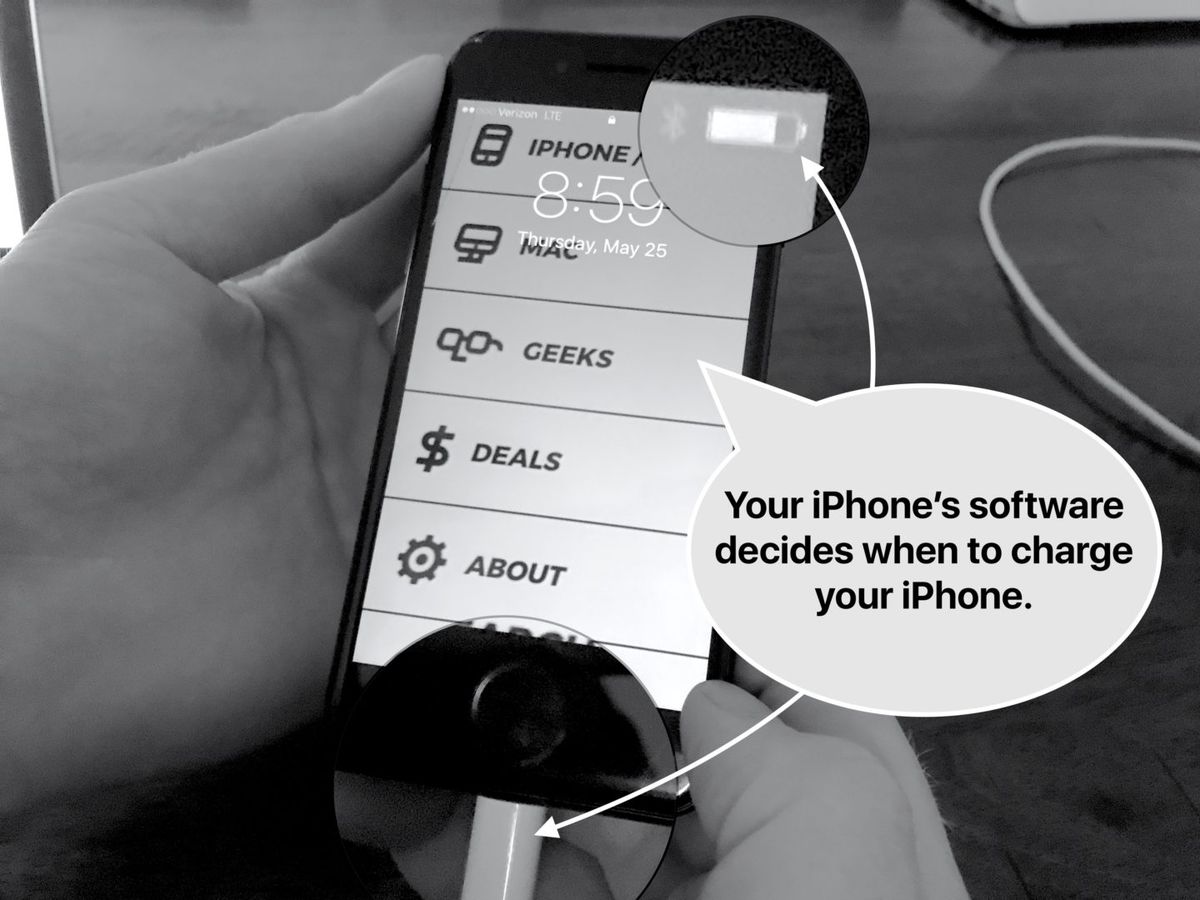
ແລະ, ຖ້າມີປັນຫາ ມັນແມ່ນ ຮາດແວ, ມັນອາດຈະເກີດຂື້ນກັບບັນຫາທີ່ເກີດຂື້ນກັບພອດສາກໄຟເອງ - ແຕ່ຢ່າເວົ້າເຖິງຕອນນີ້.
ຖ້າທ່ານຕ້ອງການເບິ່ງວິດີໂອຫຼາຍກວ່າອ່ານ, ວິດີໂອ YouTube ຂອງພວກເຮົາຈະ ນຳ ພາທ່ານແກ້ໄຂບັນຫາ.
ວິທີແກ້ໄຂ iPhone ທີ່ບໍ່ຄິດຄ່າ
1. Restart iPhone ຂອງທ່ານ
ບາງຄັ້ງການແກ້ໄຂແມ່ນງ່າຍດາຍຄືກັບການເລີ່ມຕົ້ນ ໃໝ່ iPhone ຂອງທ່ານ. ນັ້ນແມ່ນສິ່ງ ທຳ ອິດທີ່ນັກວິຊາການຂອງ Apple ຈະເຮັດຢູ່ Apple Store, ແລະມັນງ່າຍທີ່ຈະເຮັດຢູ່ເຮືອນ. ນີ້ແມ່ນວິທີທີ່ທ່ານເຮັດມັນ:
ວິທີການບັງຄັບໃຫ້ເລີ່ມຕົ້ນ ໃໝ່ iPhone ຂອງທ່ານ
| ໂທລະສັບ | ວິທີການບັງຄັບການເລີ່ມຕົ້ນ ໃໝ່ |
|---|---|
| iPhone 6S, 6S Plus, SE, ແລະລຸ້ນເກົ່າ | ກົ້ມລົງ ປຸ່ມພະລັງງານ ແລະ ປຸ່ມເລີ່ມຕົ້ນ ຈົນກ່ວາສັນຍາລັກຂອງ Apple ຈະປາກົດຢູ່ຫນ້າຈໍ, ແລະຫຼັງຈາກນັ້ນປ່ອຍພວກມັນ. |
| iPhone 7 ແລະ 7 Plus | ຖືລົງ ປຸ່ມພະລັງງານ ແລະ ປະລິມານລົງປຸ່ມ ຮ່ວມກັນຈົນກ່ວາສັນຍາລັກຂອງ Apple ຈະປາກົດຢູ່ຫນ້າຈໍ, ແລະຫຼັງຈາກນັ້ນປ່ອຍພວກມັນ. |
| iPhone 8, 8 Plus, X, XS, XS Max y XR | ມີສາມຂັ້ນຕອນຄື: 1. ກົດແລະປ່ອຍຕົວໂດຍໄວ ປຸ່ມປະລິມານຂຶ້ນ . 2. 2. ກົດແລະປ່ອຍໂດຍໄວ ປະລິມານລົງປຸ່ມ . 3. 3. ຖື ປຸ່ມພະລັງງານ (ທີ່ເອີ້ນວ່າ 'ປຸ່ມດ້ານຂ້າງ' ໃນ iPhone X) ຈົນກ່ວາໂລໂກ້ Apple ຈະປາກົດຢູ່ ໜ້າ ຈໍ, ແລ້ວປ່ອຍມັນອອກ. |
Apple Tech Tip - ຂໍ້ຜິດພາດອັນດັບ 1 ທີ່ຄົນເຮົາເຮັດໃນເວລາທີ່ພະຍາຍາມບັງຄັບໃຫ້ iPhone ຂອງພວກເຂົາເລີ່ມຕົ້ນ ໃໝ່ ພວກເຂົາບໍ່ຍອມກົດປຸ່ມຍາວພໍ. ເຖິງຢ່າງໃດກໍ່ຕາມ, ໃນ iPhone 8 ແລະ X, ໃຫ້ແນ່ໃຈວ່າກົດປຸ່ມສອງປຸ່ມ ທຳ ອິດຢ່າງໄວແລະຖືປຸ່ມພະລັງງານເປັນເວລາດົນ. ບາງຄັ້ງຂະບວນການສາມາດໃຊ້ເວລາ 20 ວິນາທີຫຼືຫຼາຍກວ່ານັ້ນ!
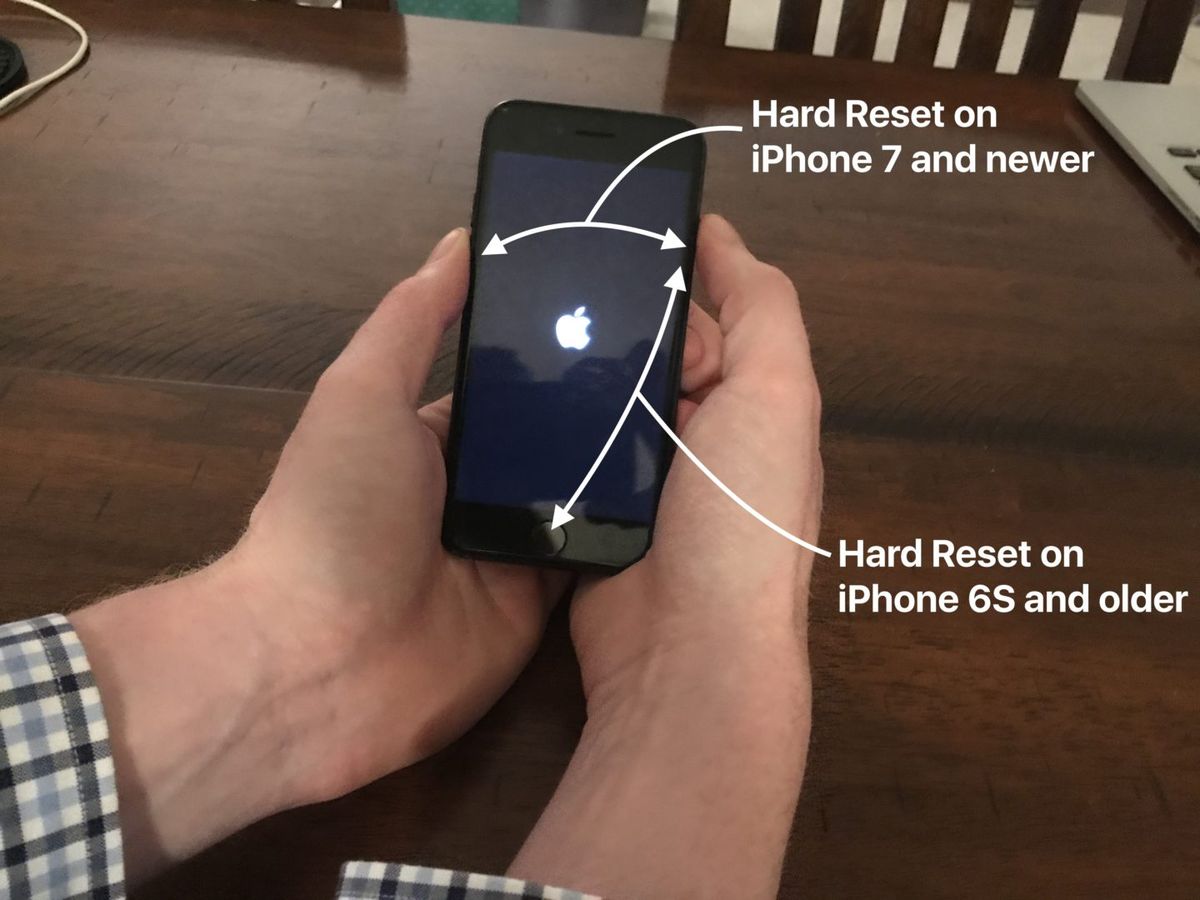
ຖ້າມັນບໍ່ໄດ້ຜົນ, ຢ່າກັງວົນ! ພວກເຮົາຈະກ້າວໄປສູ່ການແກ້ໄຂບັນຫາຮາດແວໃນຂັ້ນຕອນຕໍ່ໄປ.
2. ກວດເບິ່ງສາຍຟ້າຜ່າຂອງທ່ານ ສຳ ລັບຄວາມເສຍຫາຍ
ພິຈາລະນາຢ່າງໃກ້ຊິດຢູ່ທັງສອງສົ້ນຂອງສາຍ USB ທີ່ທ່ານໃຊ້ເພື່ອສາກໄຟ iPhone ຂອງທ່ານ. ສາຍໄຟ ຟ້າຜ່າ Apple ມີແນວໂນ້ມທີ່ຈະ fraying, ໂດຍສະເພາະໃນຕອນທ້າຍທີ່ iPhone ຂອງທ່ານເຊື່ອມຕໍ່. ຖ້າທ່ານເຫັນສັນຍານທີ່ສັງເກດເຫັນຂອງການໃສ່, ມັນອາດຈະເປັນເວລາທີ່ຈະຊື້ສາຍໄຟ ໃໝ່. 
ຂ້ອຍຈະບອກໄດ້ແນວໃດວ່າສາຍໄຟຟ້າຜ່າຂອງຂ້ອຍແມ່ນເຫດຜົນທີ່ວ່າ iPhone ຂອງຂ້ອຍຈະບໍ່ສາກໄຟ?
ຖ້າບໍ່ມີຜົນເສຍຫາຍທີ່ເບິ່ງເຫັນດ້ານນອກຂອງສາຍໄຟ, ລອງໃຊ້ສາຍໄຟຟ້າຜ່າເພື່ອສຽບ iPhone ຂອງທ່ານໃສ່ພອດ USB ໃນຄອມພິວເຕີຂອງທ່ານເພື່ອສາກໄຟ (ແທນທີ່ຈະໃຊ້ອຸປະກອນເສີມເພື່ອສຽບສາຍໄຟຝາທີ່ມາພ້ອມກັບທ່ານ iPhone). ຖ້າ iPhone ຂອງທ່ານຄິດຄ່າໃຊ້ຈ່າຍໂດຍການເຊື່ອມຕໍ່ກັບຄອມພິວເຕີ້ຂອງທ່ານ, ລອງໃຊ້ຕົວເຊື່ອມຕໍ່ຝາ. ຖ້າ iPhone ຂອງທ່ານຄິດຄ່າໃຊ້ຈ່າຍໃນເວລາທີ່ເຊື່ອມຕໍ່ກັບຄອມພິວເຕີຂອງທ່ານ, ແຕ່ບໍ່ຄິດຄ່າໃຊ້ຈ່າຍໃນເວລາທີ່ທ່ານໃຊ້ເຄື່ອງປັບ, ຫຼັງຈາກນັ້ນ, ເຄື່ອງຊາດຂອງທ່ານບໍ່ແມ່ນບັນຫາ.
ນີ້ອາດເບິ່ງຄືວ່າຈະແຈ້ງ, ແຕ່ບາງຄັ້ງວິທີທີ່ດີທີ່ສຸດໃນການ ກຳ ນົດວ່າທ່ານມີສາຍບໍ່ດີຫຼືບໍ່ ພະຍາຍາມສາກໄຟ iPhone ຂອງທ່ານດ້ວຍສາຍຂອງເພື່ອນ. ຖ້າ iPhone ຂອງທ່ານມີຊີວິດຢ່າງກະທັນຫັນຫລັງຈາກສຽບສາຍໄຟຂອງເພື່ອນຂອງທ່ານ, ທ່ານໄດ້ລະບຸເຫດຜົນທີ່ວ່າ iPhone ຂອງທ່ານຈະບໍ່ຄິດຄ່າ - ສາຍໄຟທີ່ບໍ່ຖືກຕ້ອງ.
ຢ່າລືມກ່ຽວກັບການຮັບປະກັນ iPhone ຂອງທ່ານ!
ຖ້າ iPhone ຂອງທ່ານຍັງຢູ່ພາຍໃຕ້ການຮັບປະກັນ, ສາຍ USB (ແລະທຸກຢ່າງອື່ນໆທີ່ຢູ່ໃນກ່ອງ iPhone) ຖືກປົກຄຸມແລ້ວ! Apple ຈະປ່ຽນສາຍຟ້າຜ່າຂອງທ່ານໂດຍບໍ່ເສຍຄ່າ, ຕາບໃດທີ່ມັນມີຮູບຮ່າງດີ.
ທ່ານສາມາດຂໍການກັບຄືນໃນເວບໄຊທ໌ Apple Support ຫຼືໂທຫາຮ້ານ Apple ທີ່ໃກ້ທີ່ສຸດຂອງທ່ານເພື່ອນັດ ໝາຍ ກັບທີມງານວິຊາການ. ຖ້າທ່ານຕັດສິນໃຈໄປທີ່ Apple Store, ມັນກໍ່ເປັນສິ່ງທີ່ດີທີ່ທ່ານຕ້ອງນັດ ໝາຍ ກັບທີມວິຊາການກ່ອນທີ່ທ່ານຈະໄປ. ດ້ວຍວິທີນັ້ນ, ທ່ານຈະບໍ່ ຈຳ ເປັນຕ້ອງລໍຖ້າໃນເສັ້ນ - ຢ່າງ ໜ້ອຍ ກໍ່ບໍ່ແມ່ນໄລຍະຍາວ.
ສາຍໄຟຂອງພາກສ່ວນທີສາມອາດຈະມີບັນຫາສາກໄຟ iPhone
ໜຶ່ງ ໃນເຫດຜົນທີ່ພົບເລື້ອຍທີ່ສຸດທີ່ iPhone ຈະບໍ່ໄລ່ເອົາມາຈາກສາຍໄຟສາກໄຟ iPhone ຂອງບຸກຄົນທີສາມ (ຄຸນນະພາບຕ່ ຳ) ທີ່ຄົນຊື້ຈາກບາງຮ້ານ. ແມ່ນແລ້ວ, ສາຍ Apple ແມ່ນມີລາຄາແພງ, ແຕ່ໃນປະສົບການຂອງຂ້ອຍ, ການເຄາະປະຕູ 5 ໂດລາເຫລົ່ານັ້ນບໍ່ເຄີຍເຮັດວຽກຄືກັບຕົ້ນສະບັບ. ມີບາງອັນທີ່ດີ ຢູ່ບ່ອນນັ້ນ - ທ່ານພຽງແຕ່ຕ້ອງການຮູ້ວ່າຄວນເລືອກແບບໃດ.
ສາຍໄຟລາຄາຖືກທີ່ສຸດແລະມີຄຸນນະພາບສູງສຸດ ຖ້າມັນມີຢູ່!
ຖ້າທ່ານ ກຳ ລັງຊອກຫາຢູ່ ສາຍສາກແບັດເຕີຣີທີ່ປ່ຽນຄຸນນະພາບສູງ iPhone ນັ້ນແມ່ນທົນທານກວ່າ Apple, ກວດສອບລາຍການທີ່ເຮົາມັກໃນ Amazon. ເຫຼົ່ານີ້ບໍ່ແມ່ນສາຍໄຟລາຄາຖືກຄືກັບບາງຮ້ານທີ່ຊື້ສາຍໄຟເຊິ່ງຈະແຕກໃນ ໜຶ່ງ ອາທິດ. ຂ້ອຍຮັກສາຍໄຟຟ້າຜ່າ 6ft ເພາະມັນຍາວພໍທີ່ຂ້ອຍສາມາດໃຊ້ iPhone ຂອງຂ້ອຍຢູ່ເທິງຕຽງ.
3. ລອງໃຊ້ສາກໄຟ iPhone ອື່ນ
ທ່ານຄິດຄ່າໂທລະສັບ iPhone ຂອງທ່ານໂດຍການສຽບມັນໃສ່ທາງອອກຂອງຝາ, ໃຊ້ເຄື່ອງສາກລົດ, ໃນບ່ອນຈອດລົດ ລຳ ໂພງ, ໃສ່ແລັບທັອບຂອງທ່ານ, ຫລືບາງທາງອື່ນບໍ? ມີ ຫຼາຍ ວິທີການຕ່າງໆໃນການສາກໄຟ iPhone.
iphone 6s ເສຍຊີວິດແລະຈະບໍ່ສາກໄຟ
ຈື່ໄວ້ວ່າມັນແມ່ນຊອບແວ iPhone ຂອງທ່ານທີ່ເວົ້າວ່າ 'ແມ່ນ' ຫລື 'ບໍ່ແມ່ນ' ເພື່ອໄລ່ເມື່ອ iPhone ຂອງທ່ານເຊື່ອມຕໍ່ກັບອຸປະກອນເສີມ. ຖ້າຊອຟແວກວດພົບການເຫນັງຕີງຂອງພະລັງງານ, ມັນຈະປ້ອງກັນບໍ່ໃຫ້ iPhone ຂອງທ່ານສາກໄຟເປັນມາດຕະການປ້ອງກັນ. 
ຂ້ອຍຈະບອກໄດ້ແນວໃດວ່າເຄື່ອງຊາດຂອງຂ້ອຍແມ່ນສາເຫດທີ່ເຮັດໃຫ້ iPhone ຂອງຂ້ອຍບໍ່ສາກໄຟ?
ພວກເຮົາຈະເຮັດແບບດຽວກັບທີ່ພວກເຮົາໄດ້ເຮັດໃນເວລາທີ່ພວກເຮົາກວດກາສາຍໄຟຟ້າຜ່າຂອງທ່ານ. ວິທີທີ່ງ່າຍທີ່ສຸດທີ່ຈະຮູ້ວ່າເຄື່ອງຊາດຂອງທ່ານມີບັນຫາແມ່ນລອງໃຊ້ອີກຄັ້ງ ໜຶ່ງ, ໃຫ້ແນ່ໃຈວ່າພະຍາຍາມທົດລອງໃຊ້ຫຼາຍກ່ວາ ໜຶ່ງ ເພາະວ່າເຄື່ອງຊາດຈະສາມາດລະອຽດຫຼາຍ.
ຖ້າ iPhone ຂອງທ່ານຈະບໍ່ສາກໄຟກັບເຄື່ອງປັບຝາ, ລອງສຽບມັນໃສ່ພອດ USB ໃນຄອມພິວເຕີຂອງທ່ານ. ຖ້າມັນບໍ່ໂຫລດຢູ່ໃນຄອມພີວເຕີ້, ລອງສຽບມັນໃສ່ຝາ - ຫຼືລອງໃຊ້ພອດ USB ອື່ນໃນຄອມພິວເຕີ້. ຖ້າ iPhone ຂອງທ່ານຄິດຄ່າໃຊ້ຈ່າຍກັບເຄື່ອງປັບຕົວຫນຶ່ງແລະບໍ່ແມ່ນເຄື່ອງອື່ນໆ, ຫຼັງຈາກນັ້ນ, ເຄື່ອງຊາດຂອງທ່ານແມ່ນບັນຫາ.
ມີເຄື່ອງສາກໄຟໄວທີ່ມີຄຸນນະພາບສູງ, ແຕ່ທ່ານຕ້ອງລະມັດລະວັງ
ຖ້າທ່ານຕ້ອງການສາກໄຟ ໃໝ່, ໃຫ້ກວດເບິ່ງ ໝໍ້ ໄຟທີ່ພວກເຮົາແນະ ນຳ, ໂດຍໃຊ້ລິ້ງດຽວກັນທີ່ພວກເຮົາປະໄວ້ກ່ອນ (ສຳ ລັບສາຍໄຟ). ອັດຕາສ່ວນສູງສຸດທີ່ອະນຸມັດໂດຍ Apple ສຳ ລັບສາກໄຟ iPhone ແມ່ນ 2.1 amps. ບໍ່ຄືກັບເຄື່ອງຊາດຂອງພາກສ່ວນທີສາມທີ່ສາມາດ ທຳ ລາຍ iPhone ຂອງທ່ານໄດ້, ເຄື່ອງຊາດເຫຼົ່ານີ້ຈະສາກໄຟ iPhone ຂອງທ່ານໂດຍໄວແລະປອດໄພ.
(ເຄື່ອງສາກໄຟ iPad ແມ່ນ 2.1A ແລະ Apple ກ່າວວ່າມັນດີ ສຳ ລັບ iPhone.)
ຄຳ ແນະ ນຳ: ຖ້າທ່ານ ກຳ ລັງພະຍາຍາມສາກໄຟ iPhone ຂອງທ່ານໂດຍການເຊື່ອມຕໍ່ສາຍຂອງທ່ານໄປທີ່ພອດ USB ຂອງແປ້ນພິມ Apple ຫລື USB ຂອງທ່ານ, ລອງເຊື່ອມຕໍ່ iPhone ຂອງທ່ານໂດຍກົງກັບພອດ USB ຂອງຄອມພິວເຕີຂອງທ່ານ. ອຸປະກອນທັງ ໝົດ ທີ່ເຊື່ອມຕໍ່ USB Hubs (ແລະຄີບອດ) ແບ່ງປັນການສະ ໜອງ ພະລັງງານທີ່ ຈຳ ກັດ. ໂດຍສ່ວນຕົວ, ຂ້າພະເຈົ້າໄດ້ເຫັນບັນຫາການສາກໄຟ iPhone ເກີດຂື້ນເພາະວ່າບໍ່ມີພະລັງງານພຽງພໍ ສຳ ລັບທຸກສິ່ງທຸກຢ່າງ.
4. ຖູຝຸ່ນອອກຈາກບ່ອນສາກໄຟຂອງ iPhone ຂອງທ່ານ
ໃຊ້ໄຟສາຍແລະພິຈາລະນາຢ່າງໃກ້ຊິດຢູ່ທີ່ບ່ອນສາກໄຟຢູ່ທາງລຸ່ມຂອງ iPhone ຂອງທ່ານ. ຖ້າທ່ານເຫັນສິ່ງເສດເຫຼືອຫລືແກimeມທີ່ມີຢູ່, ມັນອາດຈະເປັນການປ້ອງກັນບໍ່ໃຫ້ສາຍໄຟຟ້າຜ່າຈາກການເຊື່ອມຕໍ່ທີ່ປອດໄພກັບ iPhone ຂອງທ່ານ. ມີສາຍເຊື່ອມຕໍ່ ຈຳ ນວນຫລາຍຢູ່ບ່ອນນັ້ນ (ສາຍສາຍຟ້າຜ່າມີ 9), ແລະຖ້າສາຍທີ່ບໍ່ຖືກຕ້ອງຖືກລັອກ, iPhone ຂອງທ່ານຈະບໍ່ຄິດຄ່າໃຊ້ຈ່າຍຫຍັງເລີຍ.
ຖ້າທ່ານພົບ lint, ຝຸ່ນ, ຫລືສິ່ງເສດເຫຼືອອື່ນໆໃນພອດສາກໄຟຂອງ iPhone ຂອງທ່ານ, ມັນເຖິງເວລາທີ່ຈະຖູມັນ. ທ່ານ ກຳ ລັງຈະຕ້ອງການບາງສິ່ງບາງຢ່າງທີ່ບໍ່ມີໄຟຟ້າຫລື ທຳ ລາຍສ່ວນປະກອບເອເລັກໂຕຣນິກຢູ່ດ້ານລຸ່ມຂອງ iPhone ຂອງທ່ານ. ນີ້ແມ່ນເຄັດລັບ: 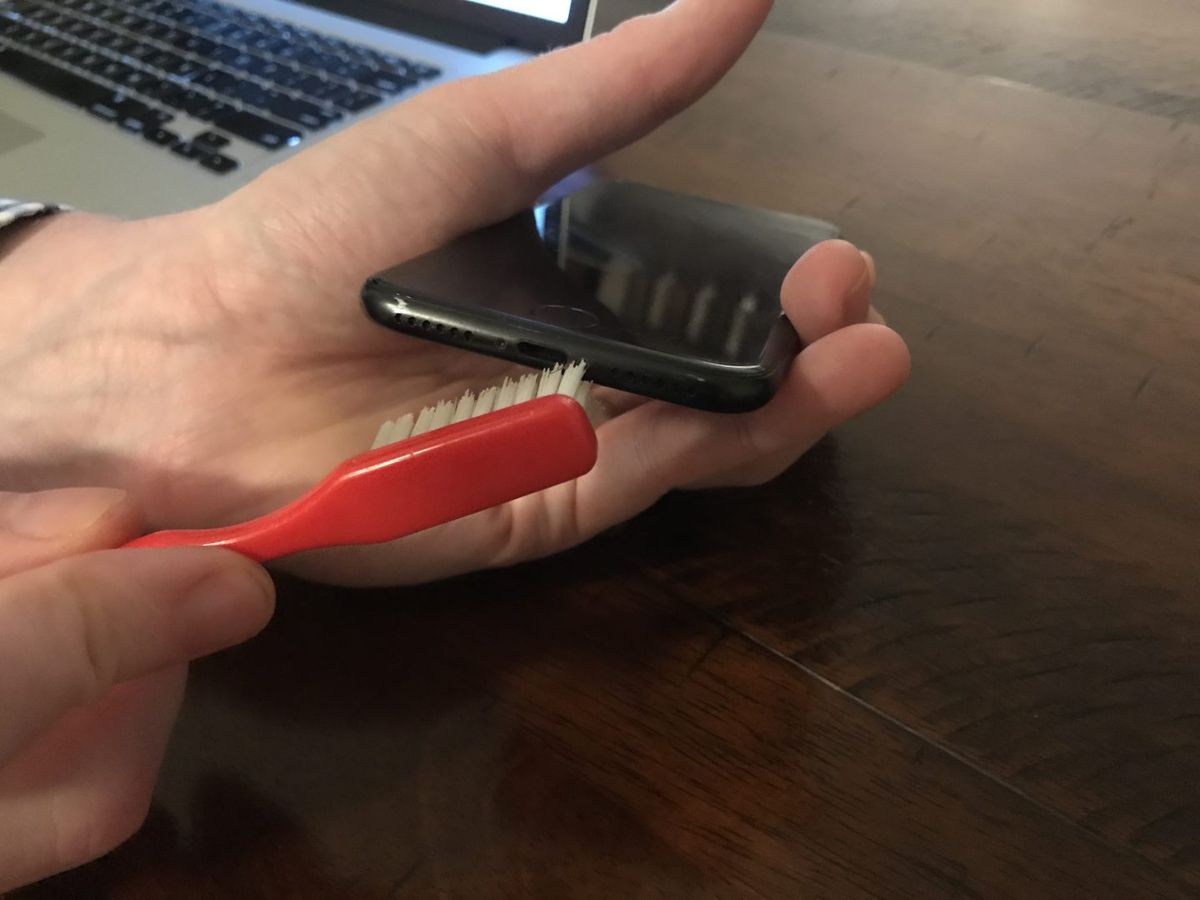
ເອົາແປງຖູແຂ້ວ (ໜຶ່ງ ທີ່ທ່ານບໍ່ເຄີຍໃຊ້ມາກ່ອນ) ແລະຖູຖາດສາກໄຟຂອງ iPhone ຂອງທ່ານຄ່ອຍໆ. ໃນເວລາທີ່ຂ້າພະເຈົ້າຢູ່ Apple, ພວກເຮົາໄດ້ໃຊ້ແປງຕ້ານຂີປະນາວຸດທີ່ລຶກລັບເພື່ອເຮັດສິ່ງນີ້ (ເຊິ່ງທ່ານສາມາດໄປຊື້ເຄື່ອງ Amazon ໃນລາຄາທີ່ບໍ່ມີຫີນ), ແຕ່ວ່າແປງຖູແຂ້ວກໍ່ເຮັດໄດ້ຄືກັນ.
ການຈັດການກັບຄວາມເສຍຫາຍຂອງແຫຼວ
ໜຶ່ງ ໃນເຫດຜົນທີ່ພົບເລື້ອຍທີ່ iPhone ບໍ່ຄິດໄລ່ແມ່ນຄວາມເສຍຫາຍຂອງແຫຼວ. ຄວາມເສຍຫາຍຂອງແຫຼວສາມາດເຮັດໃຫ້ການເຊື່ອມຕໍ່ທີ່ຢູ່ໃນພອດສາກໄຟຂອງ iPhone ຂອງທ່ານແລະກໍ່ໃຫ້ເກີດບັນຫາທຸກຢ່າງກັບ iPhone ຂອງທ່ານ. ເຖິງແມ່ນວ່າທ່ານໄດ້ເຮັດທ່າເຮືອແຫ້ງແລ້ງແລະຖີ້ມຂີ້ຝຸ່ນ, ບາງຄັ້ງຄວາມເສຍຫາຍກໍ່ເກີດຂື້ນແລ້ວ.
5. ໃສ່ iPhone ຂອງທ່ານເຂົ້າໃນໂຫມດ DFU ແລະປະຕິສັງຂອນມັນ
ເຖິງແມ່ນວ່າ iPhone ຂອງທ່ານຈະບໍ່ສາກໄຟ, ການຟື້ນຟູ DFU ຍັງສາມາດເປັນການແກ້ໄຂ! ທ່ານໄດ້ ກຳ ຈັດຄວາມເປັນໄປໄດ້ຂອງບັນຫາຊອບແວ ງ່າຍດາຍ ແລະທ່ານໄດ້ເບິ່ງສາຍ USB, ສາກໄຟແລະ iPhone ຂອງທ່ານເອງ, ສະນັ້ນມັນເຖິງເວລາແລ້ວ ສຳ ລັບຄວາມພະຍາຍາມສຸດທ້າຍ: ການຟື້ນຟູ DFU. ການຟື້ນຟູ DFU ແມ່ນປະເພດພິເສດຂອງການຟື້ນຟູ (ເມື່ອ ຟື້ນຟູ ໂທລະສັບ iPhone ຂອງທ່ານ, ລຶບທຸກສິ່ງທຸກຢ່າງແລະເກັບມັນໄວ້ໃນການຕັ້ງຄ່າໂຮງງານ) ເຊິ່ງສາມາດແກ້ໄຂບັນຫາຊອບແວທີ່ຮ້າຍແຮງ, ແມ່ນແລ້ວ ມີຢູ່. 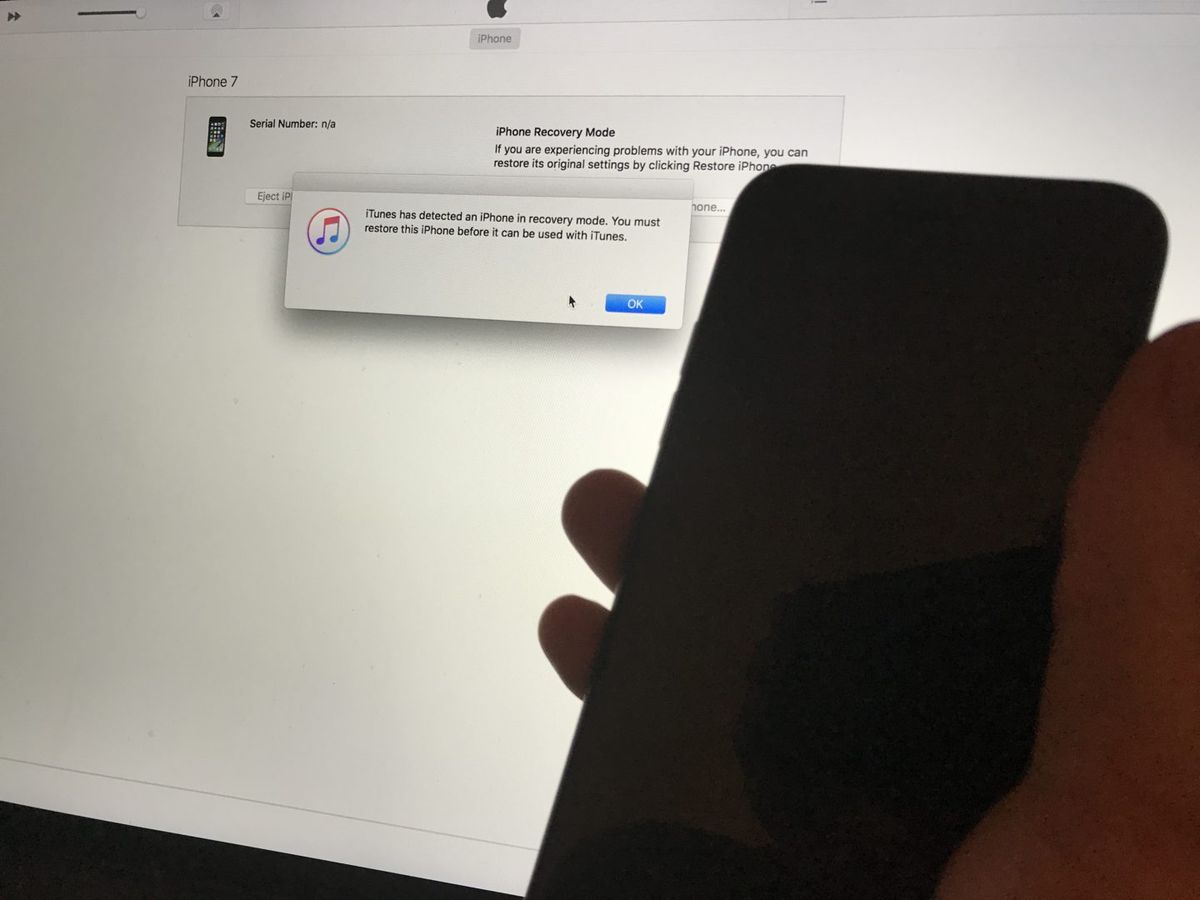
ກວດເບິ່ງບົດຂຽນຂອງຂ້ອຍ ວິທີການເຮັດ DFU ຄືນສູ່ iPhone ຂອງທ່ານ ເພື່ອຮຽນຮູ້ວິທີໃສ່ iPhone ຂອງທ່ານໃນແບບ DFU ແລະຂ້າມນິ້ວມືຂອງທ່ານກ່ອນທີ່ຈະພະຍາຍາມ. ໃນເວລາທີ່ຂ້າພະເຈົ້າເຮັດວຽກຢູ່ Apple, ນີ້ແມ່ນສິ່ງ ທຳ ອິດທີ່ຂ້າພະເຈົ້າພະຍາຍາມ, ເຖິງແມ່ນວ່າໂທລະສັບຈະປະກົດວ່າເສຍຫາຍ. ມີໂອກາດກະທັດຮັດທີ່ການຟື້ນຟູ DFU ຈະ ນຳ iPhone ທີ່ບໍ່ມີປະໂຫຍດມາສູ່ຊີວິດ.
ຖ້າມັນບໍ່ໄດ້ຜົນ, ກັບມາທີ່ນີ້ ສຳ ລັບທາງເລືອກການສ້ອມແປງທີ່ດີທີ່ທ່ານອາດຈະບໍ່ຮູ້.
6. ສ້ອມແປງ iPhone ຂອງທ່ານ
ຖ້າທ່ານໄປຮ້ານ Apple ເພື່ອສ້ອມແປງ iPhone ຂອງທ່ານແລະມີຄວາມເສຍຫາຍທາງຮ່າງກາຍຫລືແຫຼວໃນໂທລະສັບ, ທາງເລືອກດຽວທີ່ພວກເຂົາສາມາດສະ ເໜີ ທ່ານແມ່ນທົດແທນ iPhone ທັງ ໝົດ. ຖ້າທ່ານບໍ່ມີ AppleCare +, ມັນອາດຈະແພງ. ຖ້າທ່ານມີຮູບພາບ, ວິດີໂອຫລືຂໍ້ມູນສ່ວນຕົວອື່ນໆກ່ຽວກັບ iPhone ຂອງທ່ານແລະ iPhone ຂອງທ່ານຈະບໍ່ຄິດຄ່າໃຊ້ຈ່າຍ, Apple ຈະບອກທ່ານວ່າມັນ ໝົດ ໄປຕະຫຼອດການ. ໂຊກດີ, ມີທາງເລືອກອື່ນອີກ:
ທາງເລືອກໃນການສ້ອມແປງອື່ນ
ຖ້າທ່ານຕ້ອງການສ້ອມແປງ iPhone ຂອງທ່ານມື້ນີ້, ກຳ ມະຈອນ ແມ່ນການບໍລິການສ້ອມແປງດ້ວຍຕົນເອງລາຄາບໍ່ແພງ. ພວກເຂົາຈະໄປເຮືອນຂອງທ່ານຫຼືສະຖານທີ່ທີ່ທ່ານເລືອກໃນເວລາພຽງ 60 ນາທີ.
Puls ສະ ໜອງ ການຮັບປະກັນຕະຫຼອດຊີວິດໃນສ່ວນຕ່າງໆແລະແຮງງານ, ແລະທ່ານພຽງແຕ່ຈ່າຍຫຼັງຈາກການສ້ອມແປງ ສຳ ເລັດແລ້ວ. ພວກເຂົາຍັງສະ ເໜີ ທາງເລືອກໃນການສ້ອມແປງພອດສາກໄຟ iPhone ຂອງທ່ານແລະສ່ວນປະກອບນ້ອຍອື່ນໆທີ່ Apple ຈະບໍ່ແຕະ. ມີໂອກາດທີ່ທ່ານສາມາດເອົາຂໍ້ມູນຂອງທ່ານຄືນແລະປະຫຍັດເງິນໄດ້ເຊັ່ນກັນ!
ຄວາມໂປ່ງໃສຢ່າງເຕັມທີ່: ພວກເຮົາໄດ້ຮັບຄະນະ ກຳ ມະການຖ້າທ່ານເລືອກທີ່ຈະສ້ອມແປງ iPhone ຂອງທ່ານດ້ວຍ Puls. ແຕ່ເຖິງວ່າຈະມີສິ່ງນີ້, ຂ້ອຍເຊື່ອຢ່າງແທ້ຈິງວ່າພວກເຂົາເປັນທາງເລືອກທີ່ດີທີ່ສຸດແລະງ່າຍທີ່ສຸດ ສຳ ລັບຄົນ ຈຳ ນວນຫຼາຍ.
ໂຫຼດ IPhone!
ຂ້າພະເຈົ້າຫວັງວ່າ iPhone ຂອງທ່ານຈະກັບມາມີຊີວິດອີກແລະທ່ານກັບມາໃຊ້ງານເຕັມແລ້ວ. ຂ້ອຍຢາກຈະໄດ້ຍິນກ່ຽວກັບເຈົ້າຫຼາຍກວ່າ, ກ່ຽວກັບປະສົບການຂອງເຈົ້າໃນການແກ້ໄຂບັນຫາການສາກໄຟ iPhone, ແລະຂ້ອຍຢູ່ທີ່ນີ້ເພື່ອຊ່ວຍເຈົ້າ.
ຂ້າພະເຈົ້າຫວັງວ່າທ່ານຈະດີທີ່ສຸດ,
David P.